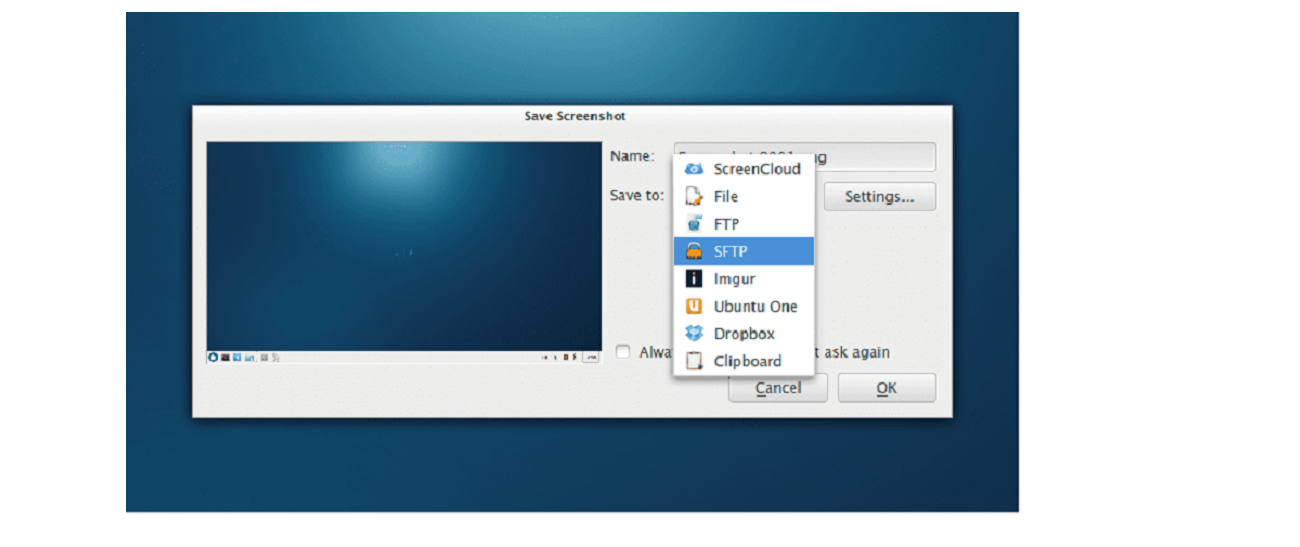
Robienie zrzutów ekranu (Zrzuty ekranu) jest to jedna z najczęściej wykonywanych operacji które są zwykle wykonywane codziennie, z których wielu z nas zwykle polega na dobrze znanym kluczu „impr pant”, aby wykonać to zadanie.
Ale również istnieje wiele aplikacji i wtyczek (dla środowisk graficznych w systemie Linux) zazwyczaj zawierają ikonę na pasku zadań lub daje nam możliwość skonfigurowania skrótu klawiaturowego, skonfigurowania poprzedniego licznika do zrobienia zrzutu ekranu, pozwala nam również wybrać, w którym oknie zostanie wykonane przechwycenie lub nawet wybrać określony obszar pulpitu, z którego przechwytywanie będzie wzięty.
To mówi o bardziej zaawansowane opcje usprawniające korzystanie z tej funkcjiNie zapominając, że istnieją również opcje, które pozwalają nam natychmiast edytować zrzut ekranu za pomocą aplikacji do edycji obrazu.
Mówiąc o tym wszystkim, dzisiaj mamy zamiar podzielić się z wami doskonałą aplikacją, która służy temu celowi i która obejmuje wiele aspektów, do których się odnosimy.
Których zastosowanie porozmawiamy dziś jest ScreenCloud. To jest aplikacja do udostępniania zrzutów ekranu i jest to oprogramowanie typu open source, wydane na licencji GPL.
Informacje o ScreenCloud
ScreenCloud to wieloplatformowe narzędzie (jest dostępny dla systemów Linux, Mac OS X i Windows) który zapewnia łatwe przechwytywanie i zarządzanie zrzutami ekranu razem z elastycznymi opcjami tworzenia kopii zapasowych w chmurze w tym opcję przesłania przechwycenia na własny serwer FTP.
Dzięki ScreenCloud możesz robić zrzuty ekranu swojego komputera i natychmiast przesłać je do Dropbox lub Imgur (na przykład).
Można również zainstalować wtyczki innych firm które umożliwiają przesyłanie zrzutów ekranu do instancji OwnCloud lub NextCloud i innych usług.
Poza tym wszystkim ScreenCloud ma wbudowany edytor zrzutów ekranu, z którym nie trzeba polegać na innej aplikacji do edycji obrazu (mówiąc o prostych modyfikacjach).
Teraz aplikacja jest w wersji 1.5.1 (który został opublikowany kilka godzin temu, z pisania tego artykułu). Ta nowa wersja zawiera po prostu scalanie gałęzi. Zasadniczo nowe funkcje, które są uwzględnione, to te z wersji 1.5.0:
- Obsługa Pythona 3.7
- naprawiono uszkodzony błąd zrzutu ekranu w systemie Linux
- Aktualizacja do Python 3.7 w systemie Windows
- Naprawiono kolor ikon na ciemnym pasku menu w systemie Mac OS
- Pycrypto zostało zastąpione przez ssh2-python.
Jak zainstalować Screencloud na Ubuntu i pochodnych?
Dla tych, którzy są zainteresowani możliwością zainstalowania tej aplikacji do przechwytywania ekranu w swoim systemie, Mogą to zrobić, postępując zgodnie z instrukcjami, które udostępniamy poniżej.
Screencloud można zainstalować na trzy różne sposoby, nie tylko w Ubuntu, ale w prawie każdej dystrybucji Linuksa. A to dlatego, że kiedy mówimy „prawie każda”, dzieje się tak, ponieważ dwie z metod, które udostępniamy, to Snap lub AppImage i dlatego jeśli aplikacja jest zainstalowana w innej dystrybucji i chcesz użyć jednej z tych dwóch metod , musisz mieć na to wsparcie.
Drugą metodą jest kompilacja aplikacji.
W pierwszym przypadku wykorzystamy technologię pakietów Snap, ponieważ Ubuntu i większość jego pochodnych ma już dla niego wsparcie.
W każdym razie musimy tylko pobrać najnowszą paczkę, ponieważ w tej chwili w sklepie Snap nie została zaktualizowana do nowej wersji.
W tym zamierzamy otworzyć terminal iw nim wpiszemy:
wget https://github.com/olav-st/screencloud/releases/download/v1.5.1/screencloud_1.5.1_amd64.snap
Teraz po prostu Zamierzamy zainstalować pakiet snap za pomocą następującego polecenia:
sudo snap install screencloud_1.5.1_amd64.snap
Jeśli chodzi o metodę przez AppImage, w ten sam sposób, w jaki zamierzamy pobrać odpowiedni plik dla tego. Pobieramy to, wykonując następujące polecenie:
wget https://github.com/olav-st/screencloud/releases/download/v1.5.1/ScreenCloud-v1.5.1-x86_64.AppImage
Udzielamy uprawnień wykonawczych poprzez:
sudo chmod +x ScreenCloud-v1.5.1-x86_64.AppImage
Instalujemy za pomocą:
./ScreenCloud-v1.5.1-x86_64.AppImage
W końcu dla tych, których zachęca kompilacja, muszą najpierw zainstalować wszystkie wymagane zależności.
W przypadku Ubuntu i pochodnych:
sudo apt-get install git build-essential cmake qtbase5-dev qtbase5-private-dev libqt5svg5-dev libqt5x11extras5-dev qtmultimedia5-dev qttools5-dev libquazip5-dev libpythonqt-dev python3-dev
Otrzymujemy kod źródłowy:
git clone https://github.com/olav-st/screencloud.git cd screencloud
I przystępujemy do kompilacji:
mkdir build cd build cmake .. make make install
Nie rozumiem, dlaczego pobierasz pakiet snap, Screencloud jest w sklepie z oprogramowaniem Ubuntu i pochodnymi, nie trzeba niczego pobierać.
sudo snap install screencloud
Pobrałem najnowszą wersję jako appimage, ale wyświetla błąd Pythona w związku z "onedrive" z prośbą o python-chardet 4, wersję, która najwyraźniej nie jest obecnie dostępna. Bardzo dobry artykuł. Pozdrowienia.